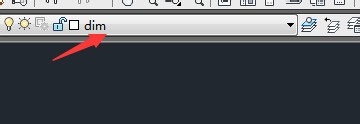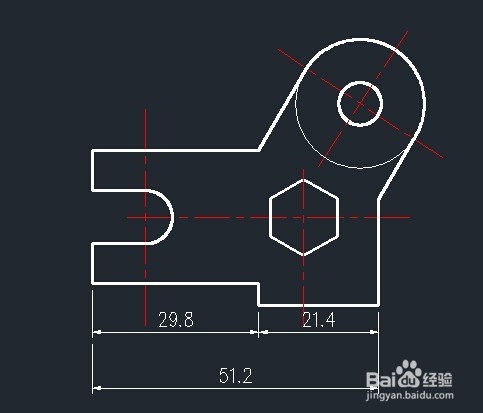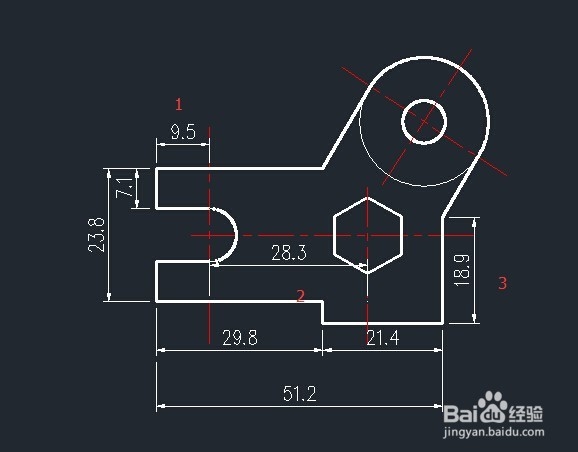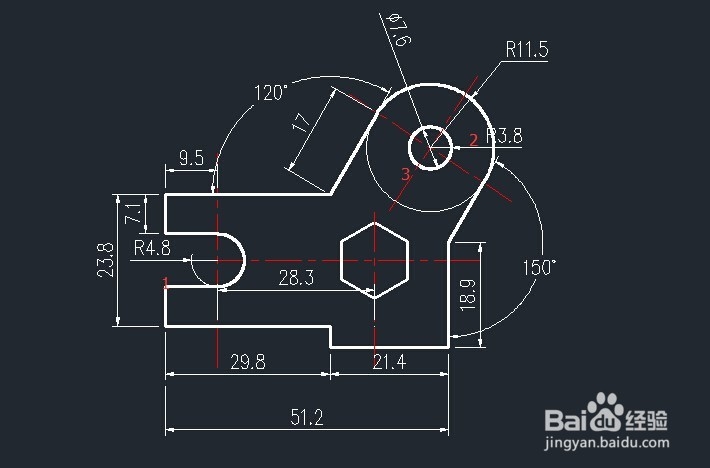1、正常启动auto cad软件,选择“文件|打开”菜单命令,将“标注实例-A.dwg”文件打开。
2、在“图层”工具栏中的“图层控制”下拉列表框中,将“dim”图层置为当前图层。
3、单击“标注”工具栏中的“线性”按钮,对图形右下侧的水平线段进行线性标注。
4、单击“标注”工具栏中的“连续标注”按钮,选择上一步进行线性标注对象的右侧,再捕捉图形左下侧的角点,然后按【enter】键结束连续。
5、单击“标注”工具栏中的“基线标注”按钮,选择陴查哉厥右下侧的线性标注对象的右侧,再捕捉图形左下侧的角点,然后按【enter】键结束基线标注。
6、按照前面的方法,对图形左侧进行线性和基线标注。
7、同样,单击“标注”工具栏中的“线性’按钮,对图形中1-3处进行线性标注。
8、单击“标注”工具栏中的“对齐’按钮,对右上侧指定的斜线段进行对齐标注。
9、单击“标注”工具栏中的“角度标注”按钮,对图形中1-2处进行角度标注。
10、单击“标注”工具栏中的“半径”按钮和“直径”按钮,对图形中1-3处进行半径和直径的标注。至此,该图形对象标注完成。